Видеокарты Nvidia GTX являются одними из самых популярных и мощных графических ускорителей на рынке. Они используются для запуска самых требовательных игр, работы с графикой и видеоредакторами. Однако, иногда возникают ситуации, когда необходимо быстро и без программ узнать модель видеокарты Nvidia GTX. Нам поможет несложная процедура, которую мы рассмотрим в этой статье.
Первый способ узнать модель видеокарты Nvidia GTX – это проверить ее физические характеристики. Для этого необходимо открыть системный блок компьютера и осмотреть видеокарту. Обратите внимание на название производителя и серию графического ускорителя. Если у вас в руках есть оригинальная карточка от производителя, то можно найти информацию о модели и серийном номере на ней. Производители обычно наносят эту информацию на заднюю сторону карточки.
Второй способ позволяет узнать модель видеокарты Nvidia GTX без разборки компьютера. Он заключается в использовании инструментов системы Windows. Для начала необходимо открыть "Диспетчер устройств", для этого можно воспользоваться сочетанием клавиш "Win + X" и выбрать соответствующий пункт в меню. В открывшемся окне найдите раздел "Адаптеры дисплея", в котором будет перечислены все подключенные видеокарты. Кликните на нужную видеокарту правой кнопкой мыши и выберите "Свойства". В открывшемся окне перейдите на вкладку "Детали" и выберите в выпадающем списке "Идентификатор оборудования". В данном пункте будет указана модель видеокарты Nvidia GTX.
Определение модели видеокарты Nvidia GTX без программы: основные способы

Когда речь идет о модели видеокарты Nvidia GTX, многим приходит в голову использовать специальные программы для определения этой информации. Но что, если вам необходимо узнать модель видеокарты без установки дополнительного программного обеспечения?
В этой статье мы рассмотрим несколько простых и быстрых способов, которые помогут вам определить модель вашей видеокарты Nvidia GTX без использования программ. Вот основные из них:
- Проверка через Менеджер устройств: В Windows вы можете открыть Менеджер устройств и найти раздел "Видеоадаптеры". Там будет указана модель вашей видеокарты Nvidia GTX.
- Проверка через DirectX Диагностическую Утилиту: Введите команду "dxdiag" в строке поиска или командной строке, чтобы открыть DirectX Диагностическую Утилиту. В разделе "Отображение" вы найдете информацию о своей видеокарте, включая ее модель.
- Проверка через системную информацию: Вы можете открыть системную информацию, нажав комбинацию клавиш Win + R, а затем ввод "msinfo32". В разделе "Компоненты" найдите "Отображение" и посмотрите модель вашей видеокарты Nvidia GTX.
- Проверка через BIOS: Перезагрузите компьютер и нажмите нужную клавишу (обычно Del или F2), чтобы войти в BIOS. Там вы найдете информацию о вашей видеокарте Nvidia GTX, включая ее модель.
Используя вышеперечисленные способы, вы сможете быстро и просто определить модель вашей видеокарты Nvidia GTX без использования дополнительных программ. Эта информация может быть полезной при поиске драйверов или решении проблем с видеокартой.
Поиск информации о модели видеокарты Nvidia GTX через BIOS

Чтобы получить информацию о модели видеокарты, следуйте следующим шагам:
- Перезагрузите компьютер и нажмите нужную клавишу, чтобы войти в BIOS. Обычно это клавиша Del или F2, но может отличаться в зависимости от производителя вашей материнской платы.
- Ориентируйтесь по меню BIOS и найдите раздел, связанный с "Hardware" или "System Information".
- В этом разделе вы должны найти информацию о вашей видеокарте, включая ее модель. Навигация по меню BIOS может отличаться в зависимости от вашей материнской платы и версии BIOS.
- Сделайте снимок экрана или запишите информацию о модели видеокарты Nvidia GTX.
После выполнения этих шагов у вас будет доступ к информации о модели вашей видеокарты Nvidia GTX без необходимости использования сторонних программ. Этот метод особенно полезен, если у вас нет доступа к Интернету или не хотите устанавливать на компьютер дополнительное программное обеспечение.
Использование командной строки для определения модели видеокарты Nvidia GTX

Определение модели видеокарты Nvidia GTX без использования программы можно осуществить с помощью командной строки. Для этого необходимо выполнить следующие шаги:
- Откройте командную строку на компьютере. Для этого нажмите клавиши Win + R, введите команду "cmd" в поле "Запустить" и нажмите Enter.
- В открывшемся окне командной строки введите команду "wmic path win32_videocontroller get name" и нажмите Enter.
После выполнения указанных выше шагов в командной строке будет отображено название видеокарты Nvidia GTX в формате "NVIDIA GeForce GTX [модель]". Например, если моделью вашей видеокарты является GeForce GTX 1050 Ti, то в командной строке будет отображено "NVIDIA GeForce GTX 1050 Ti".
Таким образом, вы можете узнать модель видеокарты Nvidia GTX без необходимости установки дополнительных программ или инструментов.
Как узнать модель видеокарты Nvidia GTX с помощью системной информации
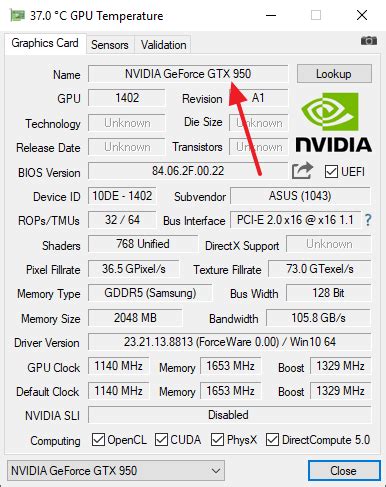
Если вы хотите узнать модель своей видеокарты Nvidia GTX без использования дополнительных программ, вы можете воспользоваться системной информацией. Это простой и быстрый способ определить модель вашей видеокарты. Вот как это сделать:
1. Откройте "Диспетчер устройств". Для этого нажмите правой кнопкой мыши на значок "Пуск" в левом нижнем углу экрана и выберите "Диспетчер устройств" из выпадающего списка.
2. В "Диспетчере устройств" найдите раздел "Адаптеры дисплея" и разверните его.
3. Вы должны увидеть свою видеокарту Nvidia GTX в списке. Щелкните правой кнопкой мыши по ней и выберите "Свойства".
4. В открывшемся окне "Свойства" перейдите на вкладку "Описание устройства".
5. В информации об устройстве вы найдете модель вашей видеокарты Nvidia GTX.
Теперь вы знаете, как узнать модель видеокарты Nvidia GTX с помощью системной информации. Этот метод позволяет быстро получить нужные сведения без установки дополнительных программ.
Проверка модели видеокарты Nvidia GTX через управление устройствами

Для этого выполните следующие действия:
- Нажмите комбинацию клавиш "Win + X" и выберите пункт "Устройства и принтеры".
- В открывшемся окне найдите раздел "Компьютер" и щелкните правой кнопкой мыши по нему.
- Выберите пункт "Свойства" в контекстном меню.
- В открывшемся окне перейдите на вкладку "Устройства" и найдите строку "Видеокарты".
- Щелкните правой кнопкой мыши по видеокарте Nvidia GTX и выберите пункт "Свойства".
- Перейдите на вкладку "Детали" и в выпадающем списке "Свойство" выберите пункт "Идентификация оборудования".
- В поле "Значение" будет указана модель вашей видеокарты Nvidia GTX.
Таким образом, вы сможете узнать модель видеокарты Nvidia GTX без необходимости установки дополнительных программ.
Поиск модели видеокарты Nvidia GTX с помощью утилиты GPU-Z
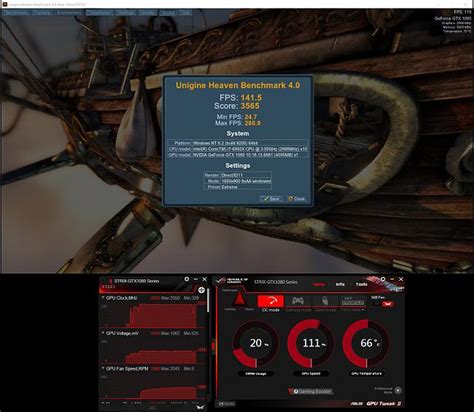
Для определения модели видеокарты Nvidia GTX без использования программы можно прибегнуть к утилите GPU-Z. Это бесплатное приложение, предоставляющее подробную информацию о видеокарте, включая ее модель, частоты работы, технические характеристики и другие параметры.
Для начала загрузите и установите утилиту GPU-Z с официального сайта разработчиков. После установки запустите программу, и вы увидите основное окно с информацией о видеокарте.
В верхней части окна вы найдете раздел «Graphics Card», где указана точная модель вашей видеокарты. В случае видеокарты Nvidia GTX она будет отображаться с указанием модели, например: «NVIDIA GeForce GTX 1070 Ti». Также в этом разделе можно узнать серию видеокарты, ее графический процессор, объем памяти и другую полезную информацию.
Дополнительную информацию о вашей видеокарте можно найти в других разделах утилиты GPU-Z, таких как «Sensors» (показывает температуру, скорость вращения вентилятора и другие данные), «Advanced» (подробные технические характеристики) и «Validation» (позволяет сохранить отчет о видеокарте).
Теперь вы знаете, что для определения модели видеокарты Nvidia GTX не обязательно использовать дополнительные программы - утилита GPU-Z предоставит вам всю необходимую информацию без лишних заморочек.
Как узнать модель видеокарты Nvidia GTX с помощью информационных программ
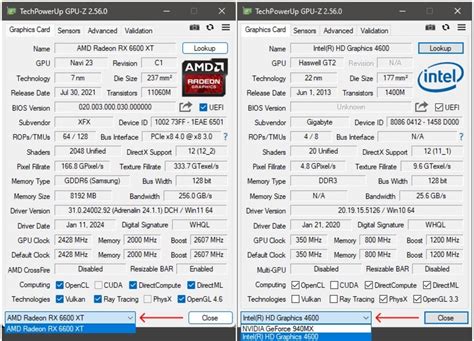
Если вам нужно быстро узнать модель видеокарты Nvidia GTX на вашем компьютере, можно воспользоваться специальными информационными программами. Следующие программы позволят легко и быстро получить всю необходимую информацию о вашей видеокарте:
- GPU-Z: Это одна из самых популярных программ для тестирования и мониторинга видеокарт Nvidia. Программа отображает множество деталей о видеокарте, включая модель, архитектуру, количество видеопамяти и температуру. Для узнавания модели видеокарты просто запустите программу и найдите строку "Name" или "Card name".
- Speccy: Старая добрая программа для анализа компьютера, Speccy также может показать всю информацию о видеокарте, включая модель GTX. Запустите программу, перейдите на вкладку "Видеоадаптеры" и найдите интересующую вас информацию в разделе "Имя".
- MSI Afterburner: Хотите не только узнать модель видеокарты, но и выполнить некоторые дополнительные действия? MSI Afterburner - отличный выбор. С помощью программы вы сможете мониторить температуру видеокарты, изменять настройки разгон/сыгрев, а также узнать модель видеокарты GTX во вкладке "Карта".
Использование информационных программ позволит вам получить все необходимые сведения о вашей видеокарте Nvidia GTX быстро и без особых усилий. Выберите нужную программу и получите всю необходимую информацию о вашей видеокарте уже сегодня!
Использование онлайн-сервисов для определения модели видеокарты Nvidia GTX

Если вы хотите быстро узнать модель своей видеокарты Nvidia GTX, но не хотите устанавливать дополнительное программное обеспечение на свой компьютер, то можно воспользоваться онлайн-сервисами, которые предоставляют информацию о модели видеокарты.
Для определения модели видеокарты Nvidia GTX вы можете использовать один из следующих онлайн-сервисов:
| Сервис | Описание |
| GPU-Z | Онлайн-сервис, предоставляющий подробную информацию о видеокартах различных производителей, включая модель, выпуск, а также информацию о чипе и памяти. |
| TechPowerUp | Сайт, который позволяет загрузить небольшую утилиту, которая автоматически определит и отобразит информацию о видеокарте, включая модель и характеристики. |
| UserBenchmark | Онлайн-сервис, предоставляющий информацию о различных компонентах компьютера, включая видеокарты. Он также позволяет сравнивать вашу видеокарту с другими моделями и определить ее производительность. |
Для использования этих сервисов вам нужно открыть соответствующий сайт в вашем браузере, затем следовать инструкциям на сайте для определения модели видеокарты. Обычно это сводится к нажатию кнопки или загрузке небольшой утилиты.
Таким образом, вы можете быстро и просто узнать модель видеокарты Nvidia GTX, не устанавливая дополнительное программное обеспечение.
Проверка модели видеокарты Nvidia GTX с помощью магазинов электроники

Если у вас не установлена программа для определения модели видеокарты Nvidia GTX, вы можете воспользоваться возможностями магазинов электроники для ее проверки. Многие магазины предоставляют возможность ознакомиться с характеристиками товаров, в том числе и видеокарт.
Последовательность действий для проверки модели видеокарты Nvidia GTX выглядит следующим образом:
- Выберите магазин электроники, где можно ознакомиться с характеристиками товаров.
- Перейдите на сайт выбранного магазина и найдите раздел с видеокартами.
- В списке представленных видеокарт найдите модели от компании Nvidia. Обычно они помечены логотипом Nvidia и наименованием GTX.
- Щелкните по модели видеокарты, чтобы просмотреть подробные характеристики товара.
- В таблице характеристик видеокарты обратите внимание на указанную модель. В ней будет указано наименование видеокарты и серия GTX от Nvidia.
Таким образом, вы сможете определить модель видеокарты Nvidia GTX без использования специальных программ. Просто и быстро ознакомьтесь с характеристиками доступных видеокарт на сайтах магазинов электроники.
| Магазин электроники | URL |
|---|---|
| 1. DNS | https://www.dns-shop.ru/ |
| 2. Citilink | https://www.citilink.ru/ |
| 3. М.Видео | https://www.mvideo.ru/ |
Выберите любой из указанных магазинов электроники и приступайте к проверке модели вашей видеокарты Nvidia GTX прямо сейчас!
Поиск отзывов пользователей о модели видеокарты Nvidia GTX для определения ее модели

Пользователи, уже приобретшие и использовавшие видеокарту Nvidia GTX, часто оставляют отзывы о своем опыте. Эти отзывы могут содержать информацию о модели видеокарты, ее характеристиках и особенностях. Для поиска отзывов о модели видеокарты Nvidia GTX можно воспользоваться различными интернет-ресурсами, такими как форумы, социальные сети и специализированные сайты.
Один из самых популярных источников отзывов – форумы. Существует множество форумов, посвященных компьютерной технике и играм, где пользователи делятся своими впечатлениями и советуют или не рекомендуют определенные модели видеокарт. На форумах часто можно найти отзывы от опытных пользователей и профессионалов, которые могут дать полезные рекомендации и предостеречь о возможных проблемах.
Также можно использовать социальные сети для поиска отзывов о модели видеокарты Nvidia GTX. В группах и сообществах посвященных компьютерным играм и железу можно найти отзывы и рекомендации от других пользователей. В некоторых социальных сетях существуют специализированные группы и сообщества, посвященные исключительно видеокартам Nvidia GTX, где пользователи обсуждают различные модели, их характеристики и производительность.
Еще один способ найти отзывы о моделях видеокарты Nvidia GTX – посещение специализированных сайтов, посвященных компьютерным комплектующим. На таких сайтах можно найти обзоры и тесты видеокарт, где авторы подробно рассказывают о моделях и их возможностях. Также на этих сайтах часто публикуются отзывы пользователей, которые делятся своим мнением о конкретной модели и оценивают ее по различным параметрам.
Важно помнить, что отзывы – это субъективное мнение пользователей, и они могут отличаться в зависимости от личных предпочтений и используемых программ и игр. Поэтому рекомендуется ознакомиться с несколькими отзывами и сделать общую картину о модели видеокарты Nvidia GTX, прежде чем принимать решение о покупке.
| Приемущества поиска отзывов пользователей о модели видеокарты Nvidia GTX: | Недостатки поиска отзывов пользователей о модели видеокарты Nvidia GTX: |
|---|---|
| Получение информации от реальных пользователей, которые уже испытали видеокарту на практике | Субъективность мнения и возможные различия в оценках |
| Возможность узнать о проблемах и нюансах использования конкретной модели | Не всегда легко найти достоверные и актуальные отзывы |
| Получение полезных рекомендаций и советов от опытных пользователей |